ntoskrnl.exe로 인해 블루 스크린이 발생하는 경우 수행할 작업
- coldplay.xixi원래의
- 2021-01-12 14:58:0775111검색
ntoskrnl.exe로 인해 발생한 블루 스크린에 대한 해결 방법: 1. 시작 메뉴를 마우스 오른쪽 버튼으로 클릭하고 명령 프롬프트를 클릭합니다. 2. 명령 프롬프트에 "chkdsk c: /f"를 입력하고 Enter 키를 누릅니다. 컴퓨터가 완전히 부팅되고 자체적으로 복구되도록 하세요.

이 문서의 운영 환경: Windows 7 시스템, Dell G3 컴퓨터.
ntoskrnl.exe로 인해 발생한 블루 스크린에 대한 해결 방법:
1. 시작 메뉴를 마우스 오른쪽 버튼으로 클릭하거나 win+x를 누르고 명령 프롬프트(관리자)를 클릭합니다.
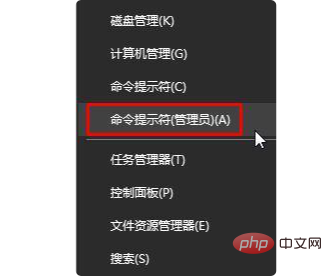
2. Enter: chkdsk c: /f Enter 키를 누르면 다음 프롬프트가 나타납니다.
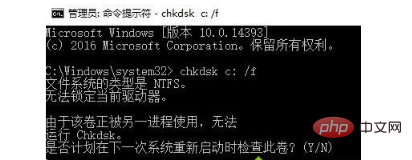
3. 프롬프트: 다음에 시스템을 다시 시작할 때 이 볼륨을 확인하시겠습니까? Enter: Y, Enter, WINDOWS self? -치유, 아무 작업도 수행하지 않고 컴퓨터를 다시 시작하면 컴퓨터가 완전히 시작되어 자체적으로 복구됩니다.
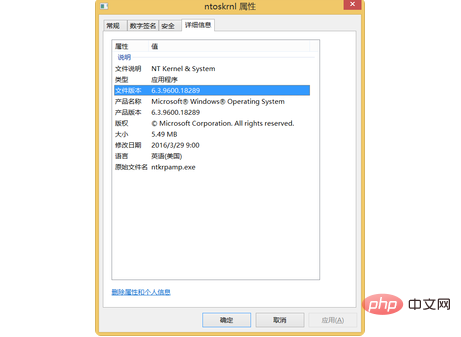
관련 학습 권장 사항: windows 서버 운영 및 유지 관리 튜토리얼
위 내용은 ntoskrnl.exe로 인해 블루 스크린이 발생하는 경우 수행할 작업의 상세 내용입니다. 자세한 내용은 PHP 중국어 웹사이트의 기타 관련 기사를 참조하세요!
성명:
본 글의 내용은 네티즌들의 자발적인 기여로 작성되었으며, 저작권은 원저작자에게 있습니다. 본 사이트는 이에 상응하는 법적 책임을 지지 않습니다. 표절이나 침해가 의심되는 콘텐츠를 발견한 경우 admin@php.cn으로 문의하세요.

